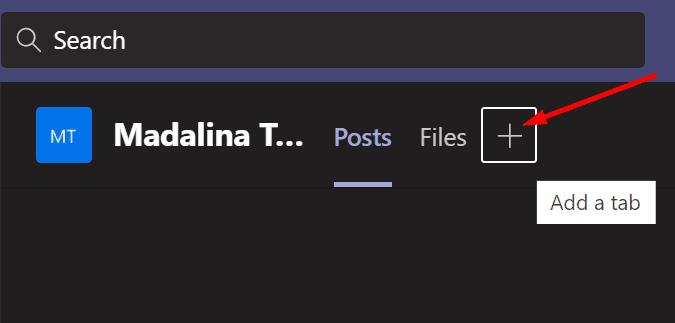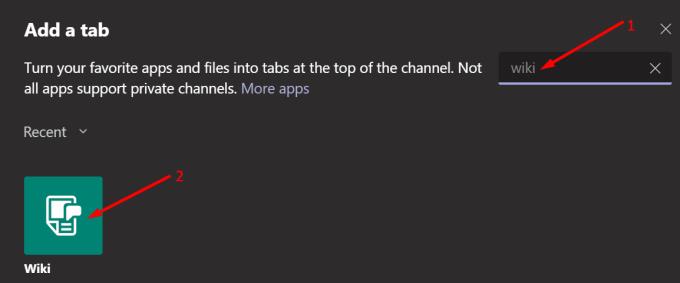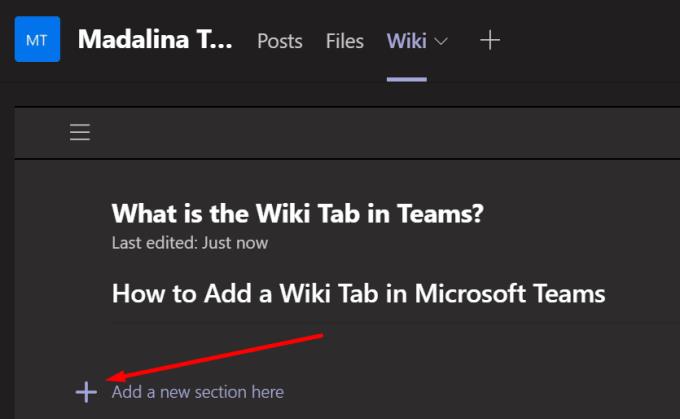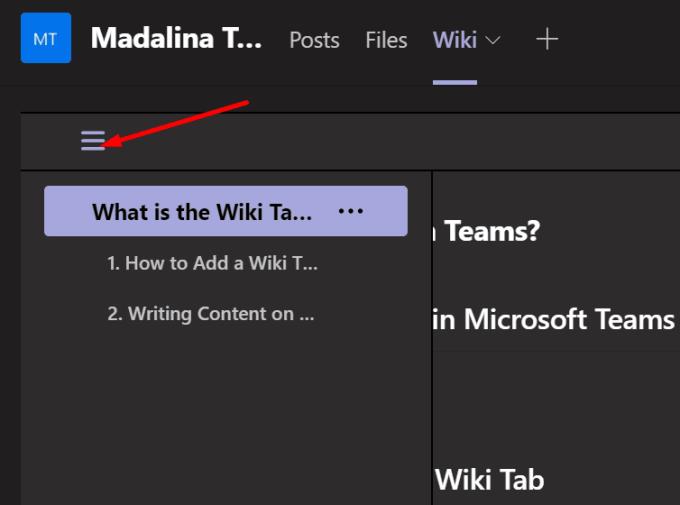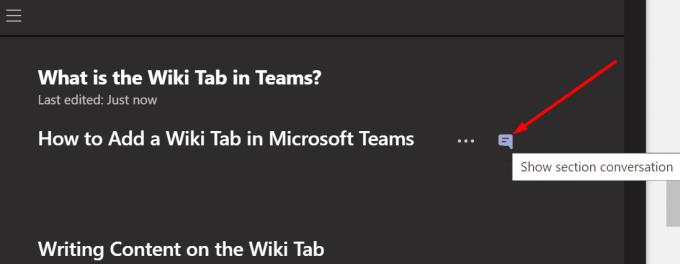Microsoft Teams tiene muchas características interesantes que hacen que la colaboración en equipo sea tan fácil como caminar por el parque. En esta guía rápida, hablaremos sobre la pestaña Wiki . Echemos un vistazo rápido a su función principal. Y le ofreceremos algunos consejos y trucos para ayudarle a aprovechar esta fantástica función.
¿Qué es la pestaña Wiki en Teams?
La pestaña Wiki es un editor de texto inteligente que permite a varios usuarios trabajar en diferentes secciones del mismo documento. Los usuarios pueden editar el documento , insertar comentarios y conversar, todo en un solo lugar. Puede agregar varias pestañas Wiki al mismo canal.
¿Cómo se agrega una pestaña Wiki en Microsoft Teams?
Vaya a Equipos y seleccione el icono + para agregar una nueva pestaña.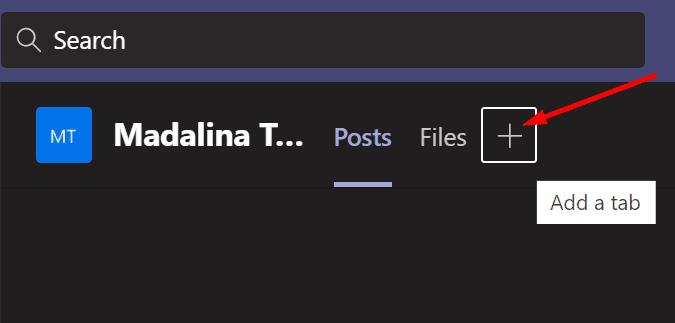
Escribe 'wiki' en la barra de búsqueda.
Seleccione la pestaña Wiki y agréguela al canal de su equipo.
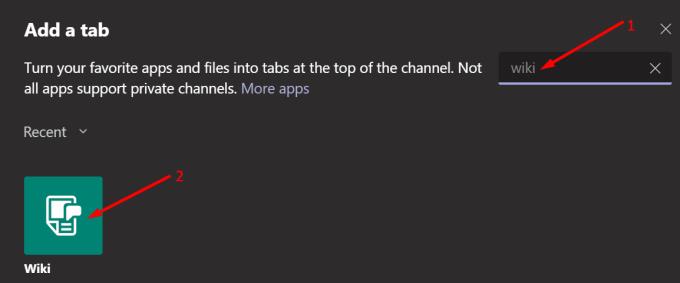
Escribir contenido en la pestaña Wiki
Piense en la pestaña Wiki como el editor de texto integrado de Microsoft Teams. Al igual que cualquier editor de texto, puede formatear su texto, usar títulos para separar sus ideas, resaltar los puntos principales, etc.
Un documento de la pestaña Wiki se divide en varias secciones. Puede insertar tantas secciones como desee.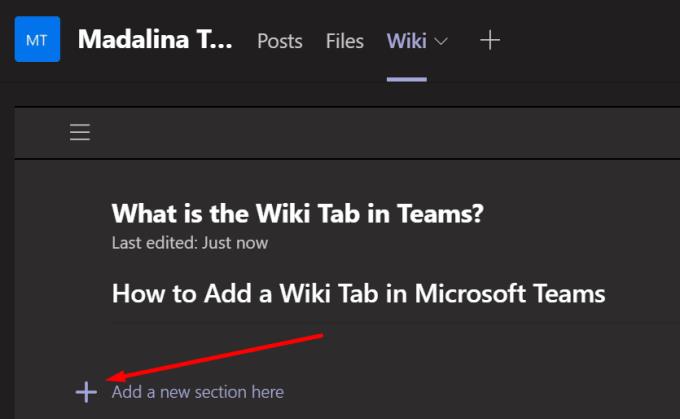
Tenga en cuenta que solo un usuario puede editar una sección específica en un momento determinado. En otras palabras, dos usuarios no pueden editar la misma sección simultáneamente. Pero todos pueden ver lo que escribieron otros usuarios en el documento.
Puede mover secciones hacia arriba y hacia abajo según sus necesidades de edición. Y también puede vincular a diferentes secciones de su documento. A medida que agrega más secciones, Teams actualiza automáticamente la tabla de contenido.
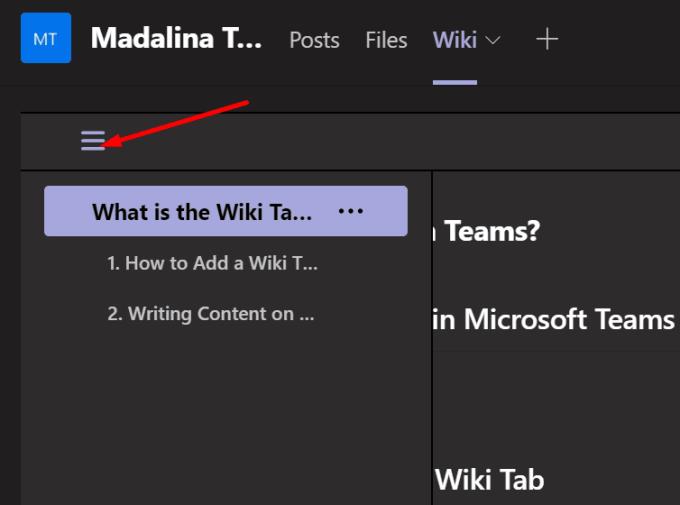
También puede iniciar conversaciones específicas de la sección. Simplemente coloque el mouse sobre la sección que le interesa y haga clic en Mostrar conversación de la sección .
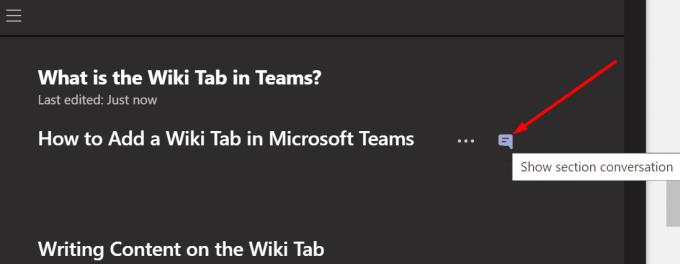
En la sección de conversación, puede usar @menciones para llamar la atención de sus colegas. Recibirán una notificación y, si hacen clic en ella, los equipos los llevarán directamente a la pestaña Wiki.
Para concluir, la pestaña Wiki es una excelente herramienta de colaboración y productividad que acerca a los miembros del equipo. Todo el mundo tiene una visibilidad completa del documento en el que está trabajando el equipo.